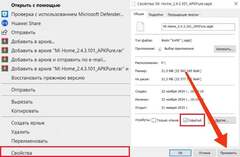Знакома ли вам ситуация, когда, только открыв глаза после сна, вы видите перед собой экран работающего телевизора, хотя на 100% уверены, что выключали его прошлым вечером? Неужели кто-то пробрался ночью в комнату и решил напомнить о себе, или, может, началось восстание машин? Нет, на самом деле причины, почему телевизоры сами включаются, более прозаичные, а факт автоматической активации экрана еще не свидетельствует о поломке техники. Но что же делать, если не хочется повторения такой ситуации в будущем?  Успокойтесь: произвольное включение телевизора можно побороть Почему телевизор сам включается Если телевизор включается сам по себе ночью или в другое время, прежде всего нужно проверить пульт на предмет его корректной работы (не зажимаются ли клавиши?), а также покопаться в голове: может, действительно, вы просто забыли нажать кнопку питания перед сном? Если есть уверенность в полной несостоятельности этих причин, то с высокой долей вероятности телевизор включается сам из-за: обновления приложений; обновления списка каналов; случайного подключения к ТВ другого устройства, использующего ту же сеть Wi-Fi. То есть наиболее частая причина, почему телевизор сам по себе включается ночью — запуск процесса, который выводит его из режима сна. Причем заводскими настройками устройства для этого может быть зарезервирован определенный временной промежуток, из-за чего экран загорается в конкретный час. Что делать, если телевизор включается сам
Успокойтесь: произвольное включение телевизора можно побороть Почему телевизор сам включается Если телевизор включается сам по себе ночью или в другое время, прежде всего нужно проверить пульт на предмет его корректной работы (не зажимаются ли клавиши?), а также покопаться в голове: может, действительно, вы просто забыли нажать кнопку питания перед сном? Если есть уверенность в полной несостоятельности этих причин, то с высокой долей вероятности телевизор включается сам из-за: обновления приложений; обновления списка каналов; случайного подключения к ТВ другого устройства, использующего ту же сеть Wi-Fi. То есть наиболее частая причина, почему телевизор сам по себе включается ночью — запуск процесса, который выводит его из режима сна. Причем заводскими настройками устройства для этого может быть зарезервирован определенный временной промежуток, из-за чего экран загорается в конкретный час. Что делать, если телевизор включается сам  После выполнения этих рекомендаций телевизор перестанет включаться без повода Если телевизор после выключения сам включается, нужно поочередно пройтись по каждой причине возникновения проблемы. Можно выполнить все действия сразу, а можно — разбить их на 3 дня, чтобы выявить конкретного вредителя и не отказываться от полезных опций.
После выполнения этих рекомендаций телевизор перестанет включаться без повода Если телевизор после выключения сам включается, нужно поочередно пройтись по каждой причине возникновения проблемы. Можно выполнить все действия сразу, а можно — разбить их на 3 дня, чтобы выявить конкретного вредителя и не отказываться от полезных опций. 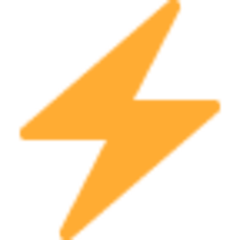 Подпишись на AndroidInsider в Telegram, где оперативно публикуются новости из мира Android Выключаем автоматическое обновление приложений Не исключено, что телевизор сам включается из-за выполнения автоматического обновления приложений в конкретный час. В подобной ситуации можно выключить Wi-Fi на ночь, но, согласитесь, этот способ является далеко не самым рациональным. Поэтому лучше убрать автоматическое обновление приложений на телевизоре: Запустите Google Play.
Подпишись на AndroidInsider в Telegram, где оперативно публикуются новости из мира Android Выключаем автоматическое обновление приложений Не исключено, что телевизор сам включается из-за выполнения автоматического обновления приложений в конкретный час. В подобной ситуации можно выключить Wi-Fi на ночь, но, согласитесь, этот способ является далеко не самым рациональным. Поэтому лучше убрать автоматическое обновление приложений на телевизоре: Запустите Google Play.  Google Play можно найти на главном экране или в списке приложений Наведите курсор на иконку своего профиля и перейдите в настройки магазина.
Google Play можно найти на главном экране или в списке приложений Наведите курсор на иконку своего профиля и перейдите в настройки магазина. 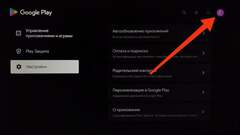 Настройки магазина скрываются в профиле Google Откройте вкладку «Автообновление приложений».
Настройки магазина скрываются в профиле Google Откройте вкладку «Автообновление приложений».  Заходим в эту вкладку настроек Выберите значение «Выключить».
Заходим в эту вкладку настроек Выберите значение «Выключить». 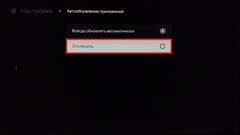 Отключаем автоматические обновления приложений Если выключить автообновление приложений на телевизоре, устанавливать апдейты придется вручную. Так что есть смысл искать виновника произвольной активации экрана в другой причине.
Отключаем автоматические обновления приложений Если выключить автообновление приложений на телевизоре, устанавливать апдейты придется вручную. Так что есть смысл искать виновника произвольной активации экрана в другой причине.  Читай наши лучшие материалы в Дзене Убираем обновление каналов Телевизор обновляет не только приложения, но и список каналов. Причем происходит подобное даже в том случае, если к устройству не подключена антенна или кабель. В этой связи рекомендуется отключить обновление каналов: Откройте настройки телевизора, нажав на иконку с шестеренкой.
Читай наши лучшие материалы в Дзене Убираем обновление каналов Телевизор обновляет не только приложения, но и список каналов. Причем происходит подобное даже в том случае, если к устройству не подключена антенна или кабель. В этой связи рекомендуется отключить обновление каналов: Откройте настройки телевизора, нажав на иконку с шестеренкой. 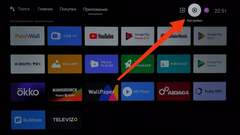 Залезаем в настройки самого телевизора Перейдите в раздел «Канал».
Залезаем в настройки самого телевизора Перейдите в раздел «Канал». 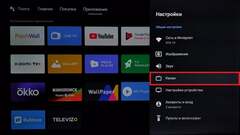 Обычно нужный раздел называется именно так Отключите опцию «Автоматически обновлять каналы».
Обычно нужный раздел называется именно так Отключите опцию «Автоматически обновлять каналы». 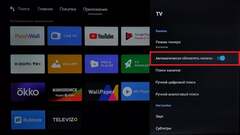 Эта функция нам совершенно не нужна Если причина была именно в этом, то вы больше не столкнетесь с ситуацией, когда телевизор включается сам в 5 утра или другое время. Но на всякий случай проверьте еще один вариант.
Эта функция нам совершенно не нужна Если причина была именно в этом, то вы больше не столкнетесь с ситуацией, когда телевизор включается сам в 5 утра или другое время. Но на всякий случай проверьте еще один вариант.  Поделись своим мнением или задай вопрос в нашем телеграм-чате Запрещаем вывод телевизора из спящего режима Телевизор работает в одной сети с другими устройствами, будь то смартфоны или планшеты. Если на одно из них придет уведомление из YouTube или иного приложения, доступного в том числе на ТВ, его экран может загореться. За это отвечают функции WoWLAN и WOL, и именно их нужно отключить, предварительно активировав параметры разработчика: Откройте настройки телевизора.
Поделись своим мнением или задай вопрос в нашем телеграм-чате Запрещаем вывод телевизора из спящего режима Телевизор работает в одной сети с другими устройствами, будь то смартфоны или планшеты. Если на одно из них придет уведомление из YouTube или иного приложения, доступного в том числе на ТВ, его экран может загореться. За это отвечают функции WoWLAN и WOL, и именно их нужно отключить, предварительно активировав параметры разработчика: Откройте настройки телевизора. 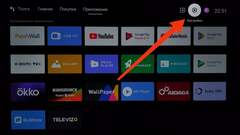 Снова возвращаемся в настройки телевизора Перейдите в раздел «Об устройстве».
Снова возвращаемся в настройки телевизора Перейдите в раздел «Об устройстве». 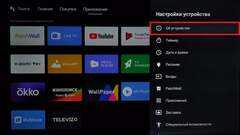 Здесь будем включать параметры для разработчиков Кликните несколько раз по пункту «Сборка», пока на экране не появится уведомление «Вы стали разработчиком».
Здесь будем включать параметры для разработчиков Кликните несколько раз по пункту «Сборка», пока на экране не появится уведомление «Вы стали разработчиком». 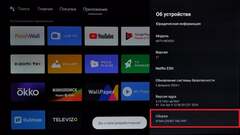 Чтобы в настройках появился нужный раздел, необходимо нажать 7 раз на «Сборку» Вернитесь назад и перейдите в появившийся раздел «Для разработчиков», который обычно отображается внизу.
Чтобы в настройках появился нужный раздел, необходимо нажать 7 раз на «Сборку» Вернитесь назад и перейдите в появившийся раздел «Для разработчиков», который обычно отображается внизу. 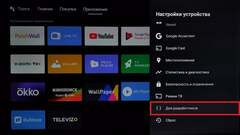 Теперь листаем настройки вниз и залезаем сюда Найдите опции WoWLAN и WOL, после чего отключите их.
Теперь листаем настройки вниз и залезаем сюда Найдите опции WoWLAN и WOL, после чего отключите их. 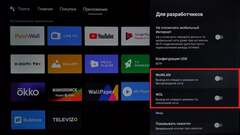 Отключаем обе настройки, чтобы перестраховаться Если эти функции не работали по умолчанию, имеет смысл включить и выключить WoWLAN и WOL. Так вы выполните проверку надежности, но не более того.
Отключаем обе настройки, чтобы перестраховаться Если эти функции не работали по умолчанию, имеет смысл включить и выключить WoWLAN и WOL. Так вы выполните проверку надежности, но не более того.  Загляни в телеграм-канал Сундук Али-Бабы, где мы собрали лучшие товары с АлиЭкспресс Как выключить телевизор полностью Нажимая кнопку питания на пульте или даже корпусе ТВ, вы не выключаете его, а лишь переводите в режим сна. Поэтому устройство может быть активировано любым фоновым процессом. Чтобы застраховать себя от такой ситуацию, полностью выключайте телевизор. Для этого нужно нажать и удерживать кнопку питания на пульте, после чего выбрать опцию «Выключить».
Загляни в телеграм-канал Сундук Али-Бабы, где мы собрали лучшие товары с АлиЭкспресс Как выключить телевизор полностью Нажимая кнопку питания на пульте или даже корпусе ТВ, вы не выключаете его, а лишь переводите в режим сна. Поэтому устройство может быть активировано любым фоновым процессом. Чтобы застраховать себя от такой ситуацию, полностью выключайте телевизор. Для этого нужно нажать и удерживать кнопку питания на пульте, после чего выбрать опцию «Выключить». 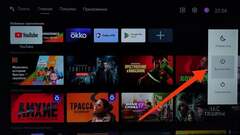 Полное отключение выполняется так Обратите внимание на то, что из-за полного выключения повторный запуск телевизора будет занимать больше времени, чем обычно. По этой причине рекомендуется прибегать к данной мере в последнюю очередь, если ни один из более рациональный способ решения проблемы не помог.
Полное отключение выполняется так Обратите внимание на то, что из-за полного выключения повторный запуск телевизора будет занимать больше времени, чем обычно. По этой причине рекомендуется прибегать к данной мере в последнюю очередь, если ни один из более рациональный способ решения проблемы не помог.
Источник новости: androidinsider.ru